Rozdiel medzi riadkami a stĺpcami v Exceli
Rôzne / / April 05, 2023
Všetci poznáme a pracujeme na programe Microsoft Excel pre rôzne diela a platformy. Je známy rýchlym zostavovaním stolov, najmä rôznymi receptúrami, ktoré možno použiť na dosiahnutie cielených výsledkov zo stola, aby sa ušetril čas. Riadky a stĺpce sú hlavnými komponentmi Excelu a majú mnoho rôznych vlastností, ktoré sa navzájom líšia. Dnes budeme hovoriť o rozdieloch medzi riadkami a stĺpcami v Exceli a o tom, ako ich využiť na dosiahnutie maximálnej odbornosti pri práci s Excelom. Ale predtým, ako prejdeme k rozdielom, najprv sa oboznámme s Excelom.

Obsah
- Aký je rozdiel medzi riadkami a stĺpcami v Exceli?
- 1. Definície
- 2. počítať
- 3. Výber riadku/stĺpca
- 4. Výber z niekoľkých riadkov/stĺpcov
- 5. Skrytie riadkov/stĺpcov
- 6. Odkryť skryté riadky/stĺpce
- 7. Funkcia indexu
- 8. Automaticky prispôsobiť obsah
- 9. Funkcia vyhľadávania
- 10. Funkcia rozdielov
- 11. Funkcia zmrazenia
- 12. Prístup k databáze
- 13. Analýza
- 14. databázy RDBMS
Aký je rozdiel medzi riadkami a stĺpcami v Exceli?
Pri použití Excel, často sa používajú frázy pracovný hárok, riadky, stĺpce a bunky. V pracovnom hárku môže používateľ uložiť, upraviť a zmeniť údaje v niekoľkých bunkách na jednej stránke. Tabuľkový hárok je iný názov pre pracovný hárok. Sú v ňom riadky, stĺpce a bunky. Na rozdiel od A1, B25 alebo R867 je každá jednotlivá dátová bunka v pracovnom hárku programu Excel definovaná a usporiadaná pomocou zvislého stĺpca a vodorovného riadka, ktoré sa kombinujú a vytvárajú odkaz na bunku. Požiadavky na najnovšie verzie pracovného hárka programu Excel zahŕňajú:
- V každom pracovnom hárku je 1 048 576 riadkov a 16 384 stĺpcov.
- Šírka stĺpca znakov: 255
- Výška riadku: 409 bodov
- Celkovo 17 179 869 184 buniek na pracovný hárok
Existuje veľa drobných aspektov, ktoré formulujú rozdiel medzi riadkami a stĺpcami v Exceli. Na začiatok sú stĺpcom priradené písmeno. Označenia stĺpcov, ako napríklad A, B, C atď., sú umiestnené v hornej časti hárka. Tabuľka má očíslované riadky, ktoré sú usporiadané vo vzostupnom poradí pozdĺž jej strán: 1, 2, 3 atď. Bunky, ktoré sú len jedným z políčok v mriežke pracovného hárka, sú umiestnené na spojnici každého riadka a stĺpca. Pridaním písmena stĺpca a poskytnutého čísla riadku bunky môže byť každej bunke priradená špecifická adresa. Bunka B4 sa napríklad nachádza tam, kde sa zbiehajú riadok 4 a stĺpec B. Pole s adresou bunky sa nachádza tesne nad menovkami pre stĺpce A a B a vždy zobrazí adresu vybratej bunky. Začnime uvedením rôznych faktorov, ktoré vedú k rozdielom v stĺpcoch riadkov v Exceli jeden po druhom.
1. Definície
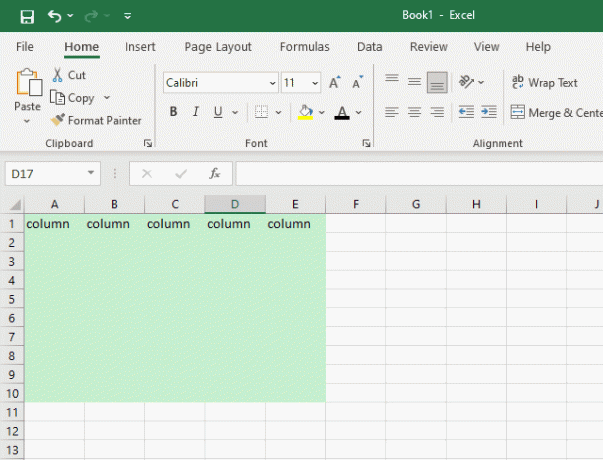
- riadok – Akákoľvek skupina položiek alebo častí informácií, ktoré sú usporiadané tak, že sa dá povedať, že každá je naľavo alebo napravo od ostatných, sa označuje ako riadok.
- Stĺpec – Stĺpce usporiadajú objekty zhora nadol, na rozdiel od radu. Všetky objekty v stĺpci sú opísané tak, že sú buď nad alebo pod iným, na rozdiel od riadku, kde sú veci naľavo alebo napravo od seba. Toto je teda jeden z hlavných rozdielov medzi riadkami a stĺpcami v Exceli.
2. počítať
- Riadky – Vo všetkých balíkoch Microsoft Office 10 je 1048576 riadkov – počet riadkov sa pohybuje od 1 do posledného uvedeného celkového počtu.
- Stĺpce – Microsoft Office 10 má 16384 rôznych počtov stĺpcov. Stĺpce idú od A po XFD.
Prečítajte si tiež:Ako vymeniť stĺpce alebo riadky v Exceli
3. Výber riadku/stĺpca
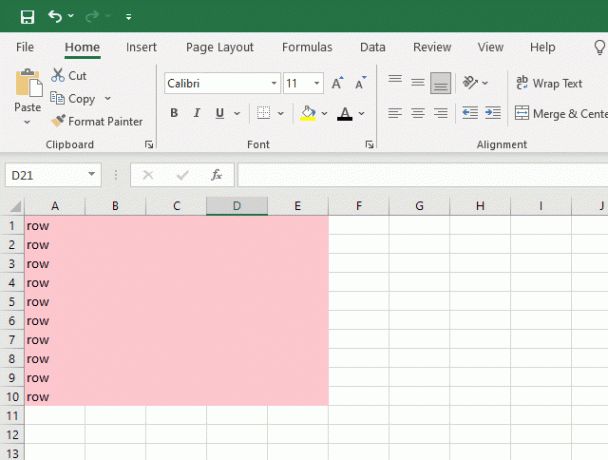
- riadok – Stlačte Shift + medzerník na klávesnici a podržaním myši nad ľubovoľnou bunkou v požadovanom riadku vyberte celý riadok.
- Stĺpec – Výber celého stĺpca je rovnako jednoduchý ako podržanie tlačidla Ctrl + medzerník kombináciu klávesov pri kliknutí na ľubovoľnú bunku v požadovanom stĺpci.
4. Výber z niekoľkých riadkov/stĺpcov
- riadok – Ak chcete vybrať niekoľko zarovnaných riadkov, vyberte rozsah, ktorý obsahuje bunky každého riadka, ktorý chcete vybrať, a potom stlačte Shift + medzerník. Povedzme napríklad, že chcete vybrať riadok 3 až riadok 10. Počnúc riadkom 3 až riadkom 10 musíte najskôr vybrať aspoň jednu bunku z každého riadka. Ak chcete vybrať príslušné riadky, stlačte Shift + medzerník.
- Stĺpec – Vyberte rozsah, ktorý obsahuje bunky zo všetkých stĺpcov, ktoré chcete vybrať, a potom kliknite Ctrl + medzerník na výber viacerých susedných stĺpcov naraz. Napríklad, ak chcete vybrať stĺpec C až stĺpec F, musíte vybrať aspoň jednu bunku z každého zo štyroch stĺpcov. Potom vyberte všetky relevantné stĺpce pomocou Ctrl Medzerníkkľúč.
5. Skrytie riadkov/stĺpcov

- Riadky – Vyberte riadok alebo riadky, ktoré chcete skryť, a potom vyberte Skryť z kontextového menu tak, že naň kliknete pravým tlačidlom myši.
- Stĺpce – Kliknite pravým tlačidlom myši na stĺpce, ktoré chcete skryť, a potom vyberte Skryť.
6. Odkryť skryté riadky/stĺpce
- Riadky – Vyberte si Odkryť z kontextovej ponuky po výbere celého riadku, ktorý je nad a pod skrytým riadkom.
- Stĺpce – Ak chcete odhaliť skrytý stĺpec, vyberte celý stĺpec naľavo a celý stĺpec napravo, potom kliknite pravým tlačidlom myši a vyberte Odkryť.
7. Funkcia indexu
- Riadky – Pre riadky je index reprezentovaný reťazcom číslo_riadku, ktorý určuje číslo riadku v poli, do ktorého sa má doručiť výsledok.
- Stĺpec – Číslo stĺpca poľa Excel, z ktorého sa má vrátiť výsledok, sa zadáva pomocou číslo_stĺpec funkciu pri práci s kolónami. Toto je ďalší rozdiel medzi riadkami a stĺpcami v Exceli.
8. Automaticky prispôsobiť obsah
- Riadky – Dvojitým kliknutím na spodný okraj podloženého riadku môžete automaticky prispôsobiť obsah riadku.
- Stĺpce – Dvakrát kliknite na hranicu spodného riadku, aby sa obsah automaticky zmestil do príslušného stĺpca.
9. Funkcia vyhľadávania
- Riadky – Pri použití funkcie VYHĽADAŤ HLOOKUP porovnáva údaje z riadka do riadku.
- Stĺpce – Vlookup porovnáva hodnoty v stĺpcoch jednu po druhej vo funkcii Excel Lookup.
Prečítajte si tiež:Ako skopírovať a vložiť hodnoty bez vzorcov v Exceli
10. Funkcia rozdielov

- Riadky – Pomocou rovnakého stĺpca ako aktívne bunky ako referencie porovná príkaz pre rozdiely v riadkoch bunky v zadanom rozsahu s bunkami v tomto stĺpci.
- Stĺpce – Pomocou aktívnych buniek ako východiskového bodu porovná príkaz rozdiely v stĺpcoch bunky v danom rozsahu s bunkami v susedných riadkoch.
Niekoľko ďalších rozdielov medzi riadkami a stĺpcami v Exceli je uvedených nižšie.
11. Funkcia zmrazenia
- Riadky – Stlačením Alt + W + F + Rkľúče kombinácia, môžete zmraziť ktorýkoľvek konkrétny riadok.
- Stĺpce – kombinácia klávesov Alt + W + F + C možno použiť na zmrazenie akéhokoľvek konkrétneho stĺpca.
Prečítajte si tiež:Opravte chybu Excel stdole32.tlb v systéme Windows 10
12. Prístup k databáze
- Riadky – Riadkový prístup k dokumentom podporujú databázy NoSQL.
- Stĺpce – Jedinečné ID stĺpcov používajú relačné databázy na vyhľadávanie údajov.
13. Analýza
- Riadky – Pod posledným záznamom sa zobrazia súčty obsahu zadaného do riadkov.
- Stĺpce – Napravo od posledného vstupu sa zobrazia súčty obsahu zadaného do stĺpcov.
14. databázy RDBMS
- Riadky – Slovo riadok sa vzťahuje na skupinu polí, ktoré tvoria záznam v relačnej databáze. Údaje za celý záznam sú zahrnuté v rade buniek, ktoré prebiehajú horizontálne. Definíciu každého poľa možno nájsť v samostatnom stĺpci a riadok môže obsahovať toľko polí, koľko je potrebné. Ak chcete pridať riadok údajov, tabuľka musí mať najskôr aspoň jeden určený stĺpec. V tabuľke najmenšia jednotka údajov, ktorú možno pridať alebo odstrániť v riadku.
- Stĺpce – Stĺpec v relačnej databáze je riadok buniek, ktoré sú vertikálne usporiadané v tabuľke. Rovnako ako iné databázové objekty, ako sú pohľady, uložené procedúry, funkcie s hodnotou tabuľky atď., sa používa aj na definovanie vertikálnej skupiny buniek v rámci sady výsledkov dotazu.
Odporúčané:
- 8 spôsobov, ako opraviť chybu slabého pripojenia v klubovni
- Oprava Excelu sa vyskytla chyba
- Ako opraviť chybu stĺpca Move Excel
- Ako zmraziť riadky a stĺpce v Exceli
Toto boli parametre, ktoré tvoria rozdiel medzi riadkami a stĺpcami v Exceli. MS Excel je neuveriteľný softvér pre tabuľky a ekonomické účely vďaka jeho efektívnej aplikácii matematických vzorcov na viaceré účely. Výsledkom je, že väčšina súčasných kancelárií, ktoré prešli na online prácu, dokonca očakáva, že zamestnanci budú pri používaní Excelu šikovní. Podeľte sa o svoje príbehy o Exceli a tiež spomeňte, koľko z vyššie uvedených rozdielov medzi riadkami a stĺpcami Excelu poznáte. Pokračujte v čítaní a podpore a uvidíme sa v ďalšom článku s novou témou.

Elon Decker
Elon je technický spisovateľ v TechCult. Už asi 6 rokov píše návody ako na to a zaoberal sa mnohými témami. Rád sa venuje témam týkajúcim sa Windows, Androidu a najnovších trikov a tipov.



